Hiện nay, nhiều người sử dụng máy tính thường lựa chọn chuyển đổi MBR sang GPT để tăng dung lượng ổ cứng hay tạo nhiều phân vùng ổ cứng hơn. Có rất nhiều cách khác nhau để chuyển đổi sang GPT. Một trong những cách chuyển đổi nhanh và hiệu quả nhất đó chính là cách chuyển MBR sang GPT bằng Aomei Partition Assistant. Vậy chuyển đổi MBR sang GPT bằng Aomei Partition Assistant được thực hiện như thế nào là đúng? Hãy tìm hiểu chi tiết hướng dẫn cách làm ngay dưới đây.
Chuyển đổi ổ cứng từ MBR sang GPT cần gì?
Trước khi chuyển MBR sang GPT bằng Aomei Partition Assistant, bạn phải kiểm tra xem máy tính của bạn đã đảm bảo được 2 điều kiện dưới đây chưa.
Thứ nhất, máy tính của bạn phải hỗ trợ UEFI (nếu máy tính không hỗ trợ UEFI thì khi chuyển sang GPT sẽ không vào Windows được nữa).
Muốn biết máy tính có hỗ trợ UEFI hay không bạn thực hiện kiểm tra theo các bước sau:
- Bước 1: Vào Bios Setup, ở mục Boot mode bạn kiểm tra xem có chữ UEFI (EFI) xuất hiện hay không.
- Bước 2: Tạo USB Boot bằng công cụ 1 click tạo usb boot uefi và legacy. Tạo usb boot có chức năng vừa kiểm tra xem máy có hỗ trợ UEFI hay không vừa để phòng khi quá trình chuyển đổi bị lỗi. Sau khi tạo usb boot xong thì bạn khởi động lại máy tính. Bấm phím tắt để vào mục Boot Options. Với các dòng máy khác nhau thì phím tắt cũng khác nhau. Ví dụ HP: F9, Dell: F12, Asus: ESC. Khi vào Boot Options bạn kiểm tra Menu boot xem có dòng nào có chữ UEFI (EFI) không.
Thứ hai, hệ điều hành Windows bạn đang dùng phải là Windows 7/8/8.1/10 64 bit.
Chuyển đổi MBR sang GPT có lợi ích gì?
Chuyển đổi MBR sang GPT sẽ mang lại những lợi ích sau cho máy tính của bạn:
- Thứ nhất, đĩa cứng GPT sẽ có nhiều ưu điểm vượt trội hơn nhiều so với MBR.
- MBR chỉ hỗ trợ tối đa là 2TB còn đĩa cứng GPT hỗ trợ lên đến 256TB
- MBR chỉ cho phép tạo 3 đến 4 phân vùng Primary và 1 phân vùng Extended. Trong khi đó GPT hỗ trợ tạo lên đến 128 phân vùng Primary.
Hướng dẫn chi tiết cách chuyển MBR sang GPT bằng Aomei Partition Assistant
Có rất nhiều cách để bạn có thể chuyển MBR sang GPT nhưng trong bài viết này sẽ hướng dẫn bạn cách chuyển MBR sang GPT bằng Aomei Partition Assistant. Cách chuyển được thực hiện theo các bước như sau:
Bước 1: Nếu máy tính của bạn chưa có Aomei Partition Assistant Standard Edition, bạn thực hiện tải và cài đặt Aomei Partition Assistant Standard Edition cho máy tính (bạn có thể xem cách cài đặt phần mềm này ở phần phía dưới). Sau khi cài đặt xong, bạn mở giao diện của chương trình Aomei Partition Assistant Standard Edition ra.
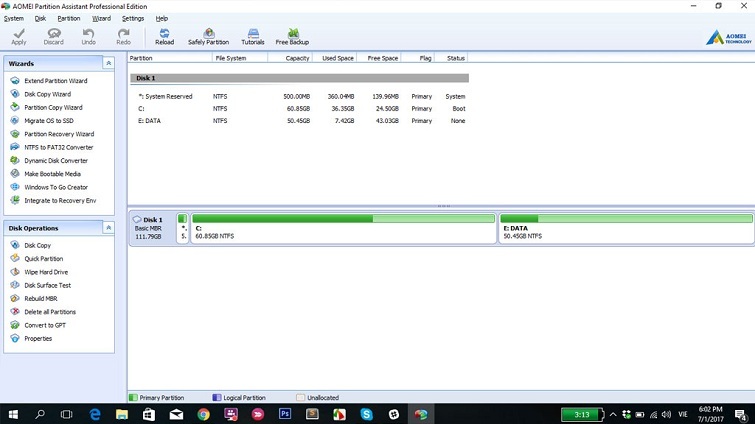
Bước 2: Tại giao diện chương trình, bạn chọn ổ đĩa có dữ liệu mà bạn muốn chuyển đổi qua định dạng GPT. Sau đó nhấn chuột phải vào rồi chọn Convert to GPT disk.
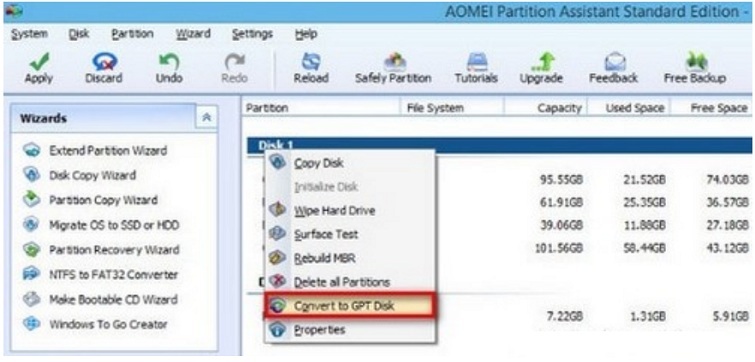
Bước 3: Lúc này sẽ xuất hiện hộp thoại yêu cầu bạn phải xác nhận việc chuyển đổi. Bạn xác nhận bằng cách nhấp chuột vào nút OK.
Bước 4: Tiếp đến, bạn nhấp chuột vào nút Apply trên thanh menu ngang để quá trình chuyển MBR sang GPT không mất dữ liệu sẽ được bắt đầu.
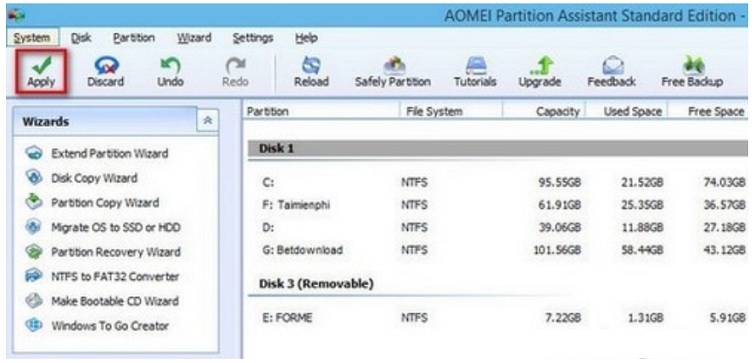
Bước 5: Sau khi đã hoàn thành các bước trên, bạn có thể nhấp chuột phải vào ổ đĩa để tiến hành kiểm tra quá trình chuyển đổi. Nếu nút Convert to GPT Disk không xuất hiện nữa thì đồng nghĩa với việc bạn đã chuyển từ MBR sang GPT không mất dữ liệu thành công.
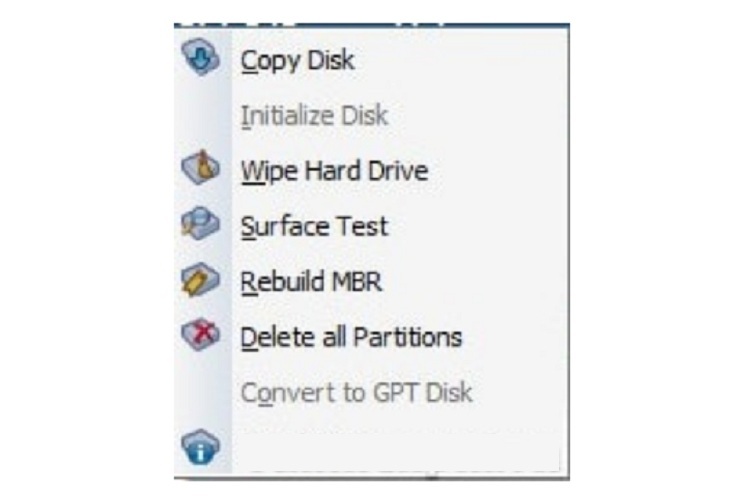
Cách cài đặt Aomei Partition Assistant Standard Edition
Aomei Partition Assistant là phần mềm phân vùng ổ cứng chuyên nghiệp và dễ sử dụng. Hiện nay phần mềm này được sử dụng phổ biến trên toàn thế giới. Aomei Partition Assistant đi kèm với rất nhiều tính năng hữu ích cho phép bạn kiểm soát hoàn toàn đĩa cứng và phân vùng máy tính.
Để cài đặt Aomei Partition Assistant bạn thực hiện như dưới đây:
Bước 1: Bạn hãy tải phần mềm Aomei Partition Assistant Standard Edition theo link này: https://www.diskpart.com/download-home.html
Bước 2: Sau khi tải phần mềm về máy, bạn hãy thực hiện các bước cài đặt. Đầu tiên, bạn cần phải chọn ngôn ngữ cài đặt rồi chọn OK. Phần mềm này có tích hợp tiếng Việt nên bạn có thể chọn ngôn ngữ là tiếng Việt để dễ dàng cài đặt.
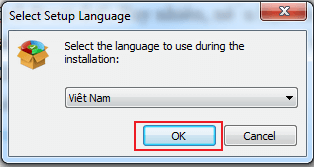
Bước 3: Đến đây, có một cửa sổ giao diện hiện ra bạn bỏ qua bằng cách nhấp chuột vào Skip.
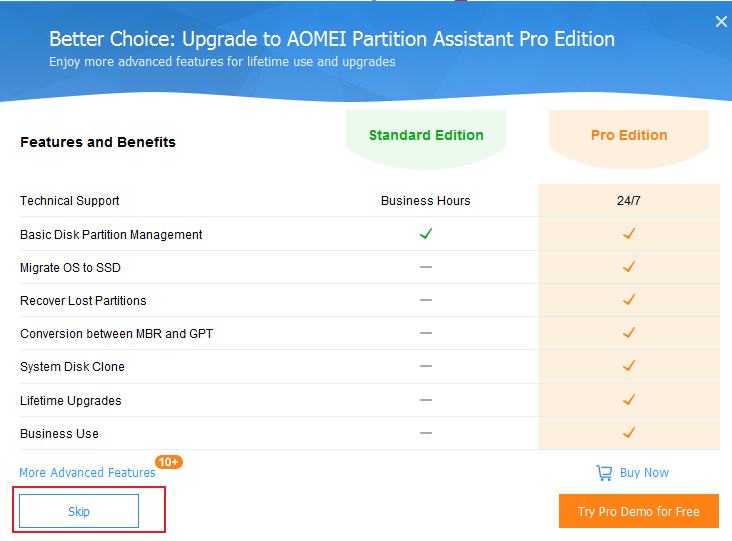
Bước 4: Bạn chọn Install Now để bắt đầu quá trình cài đặt
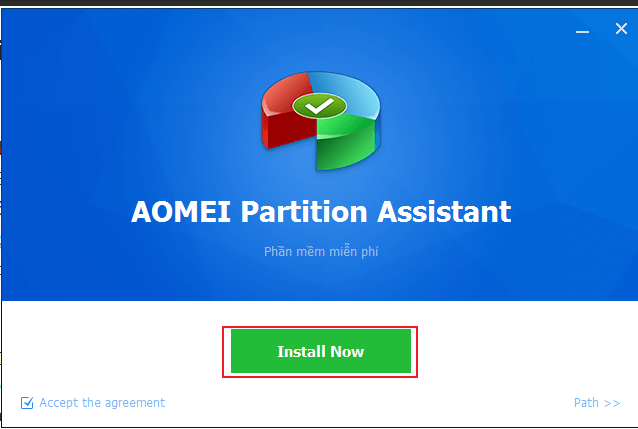
Bước 5: Tiếp theo chọn Enjoy Now
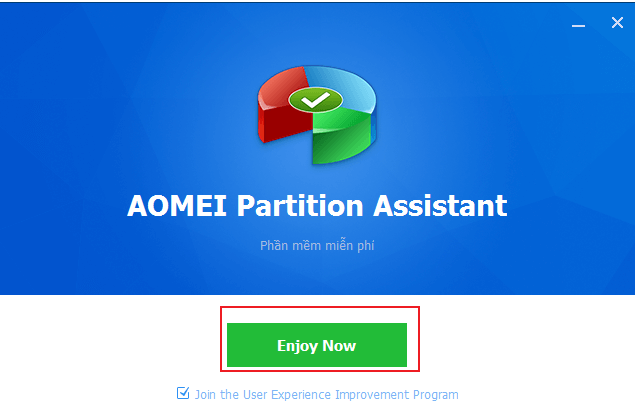
Bước 6: Bạn nhấp chuột vào đồng ý và kết thúc quá trình cài đặt.
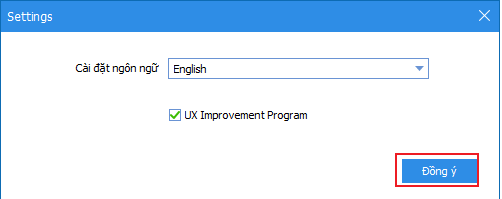
Như vậy là bạn đã hoàn thành quá trình cài đặt phần mềm Aomei Partition Assistant Standard Edition để hỗ trợ chuyển MBR sang GPT bằng Aomei Partition Assistant. Sau khi cài đặt xong phần mềm, bạn mở phần mềm ra và thực hiện chuyển đổi như phần trước bài viết đã hướng dẫn.
Có thể nói, chuyển MBR sang GPT là một cách để bạn sử dụng máy tính an toàn và tối ưu hơn. Và trên đây mình đã hướng dẫn các bạn cách chuyển MBR sang GPT bằng Aomei Partition Assistant một cách khá chi tiết. Hi vọng rằng bạn có thể áp dụng những chia sẻ trên bài viết để thực hiện chuyển đổi thành công.
